臺式電腦如何用u盤裝win7系統(tǒng)|臺式機u盤安裝系統(tǒng)win7步驟
更新日期:2024-03-23 19:48:33
來源:轉(zhuǎn)載
如果你到電腦店組裝電腦,你就會發(fā)現(xiàn)裝機員都是使用U盤來給臺式機安裝系統(tǒng),因為U盤體積小,使用更加方便,而且電腦都有usb接口,U盤裝系統(tǒng)方法適合所有電腦,win7系統(tǒng)穩(wěn)定成熟等特性吸引眾多用戶安裝使用,有部分用戶不清楚臺式機U盤安裝系統(tǒng)win7步驟是怎樣的,下面系統(tǒng)小編教大家臺式電腦如何用U盤裝win7系統(tǒng)。
安裝須知:
1、如果臺式機沒有系統(tǒng)或系統(tǒng)無法啟動,需要通過其他電腦制作啟動U盤
2、臺式機內(nèi)存2G以下安裝32位(x86),內(nèi)存4G以上安裝64位(x64)系統(tǒng)
3、如果系統(tǒng)可以正常啟動,可以直接硬盤解壓安裝或在線安裝
硬盤/光盤安裝方法:
如何在線安裝win7系統(tǒng)
onekey ghost安裝系統(tǒng)步驟
臺式電腦怎樣用光盤裝win7系統(tǒng)
一、準備工作
1、系統(tǒng)鏡像下載:番茄花園win7旗艦版系統(tǒng)下載
2、4G及以上U盤:大白菜u盤制作教程
二、啟動設置:臺式機怎么設置開機從U盤啟動
三、臺式機U盤裝win7步驟如下
1、制作U盤啟動盤之后,將下載的win7系統(tǒng)iso鏡像文件直接復制到U盤啟動盤的GHO目錄下;
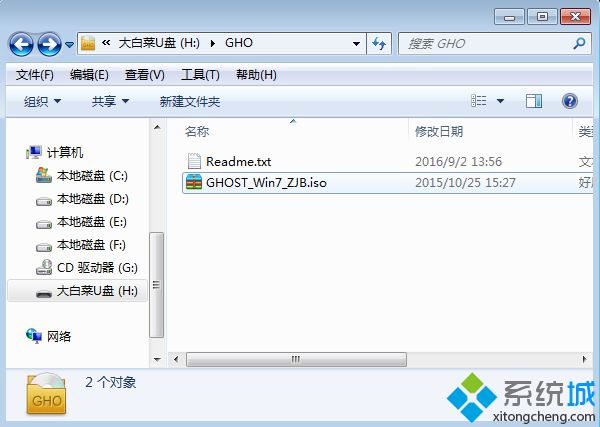 2、在需要安裝win7系統(tǒng)的臺式電腦上插入U盤,重啟后不停按F12、F11、Esc等快捷鍵打開啟動菜單,選擇U盤選項回車,比如General UDisk 5.00,不支持這些啟動鍵的臺式電腦查看第二點設置U盤啟動方法;
2、在需要安裝win7系統(tǒng)的臺式電腦上插入U盤,重啟后不停按F12、F11、Esc等快捷鍵打開啟動菜單,選擇U盤選項回車,比如General UDisk 5.00,不支持這些啟動鍵的臺式電腦查看第二點設置U盤啟動方法; 3、從U盤啟動進入到這個菜單,按數(shù)字2或通過方向鍵選擇【02】選項回車,啟動pe系統(tǒng),無法進入則選擇【03】舊版PE系統(tǒng);
3、從U盤啟動進入到這個菜單,按數(shù)字2或通過方向鍵選擇【02】選項回車,啟動pe系統(tǒng),無法進入則選擇【03】舊版PE系統(tǒng);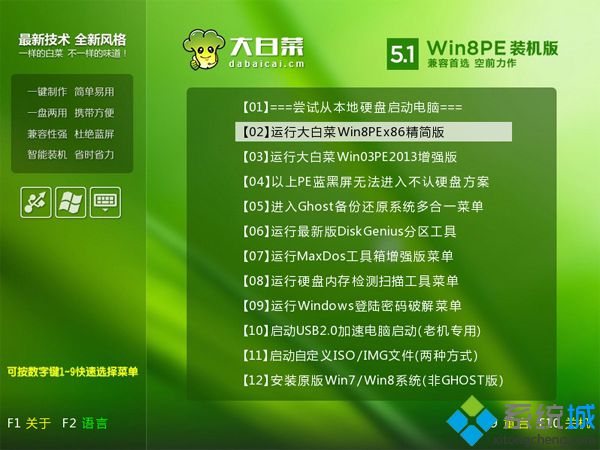 4、進入到pe系統(tǒng),如果不用分區(qū),直接跳到第6步,如果需要重新分區(qū),需備份所有數(shù)據(jù),然后雙擊打開【DG分區(qū)工具】,右鍵點擊硬盤,選擇【快速分區(qū)】;
4、進入到pe系統(tǒng),如果不用分區(qū),直接跳到第6步,如果需要重新分區(qū),需備份所有數(shù)據(jù),然后雙擊打開【DG分區(qū)工具】,右鍵點擊硬盤,選擇【快速分區(qū)】;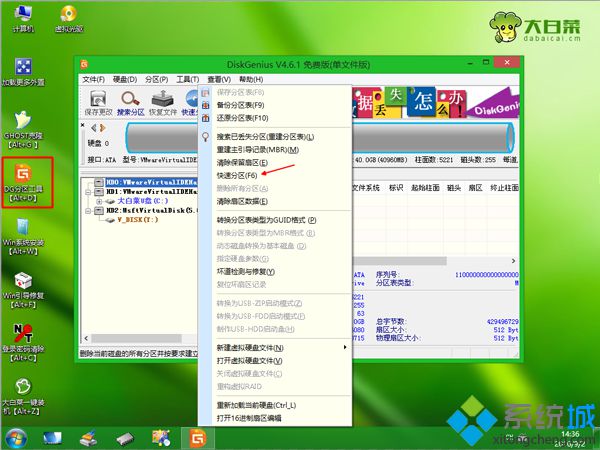 5、設置分區(qū)數(shù)目和分區(qū)的大小,一般C盤建議35G以上,如果是固態(tài)硬盤,勾選“對齊分區(qū)”即可4k對齊,點擊確定,執(zhí)行硬盤分區(qū)過程;
5、設置分區(qū)數(shù)目和分區(qū)的大小,一般C盤建議35G以上,如果是固態(tài)硬盤,勾選“對齊分區(qū)”即可4k對齊,點擊確定,執(zhí)行硬盤分區(qū)過程;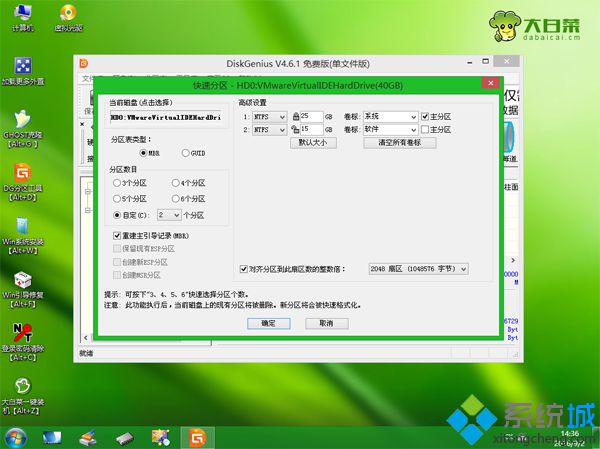 6、完成分區(qū)之后,打開【大白菜一鍵裝機】,映像路徑選擇win7系統(tǒng)iso鏡像,此時會自動提取gho文件,點擊下拉框,選擇gho文件;
6、完成分區(qū)之后,打開【大白菜一鍵裝機】,映像路徑選擇win7系統(tǒng)iso鏡像,此時會自動提取gho文件,點擊下拉框,選擇gho文件; 7、然后點擊“還原分區(qū)”,選擇win7系統(tǒng)要安裝的位置,一般是C盤,如果不是顯示C盤,可以根據(jù)“卷標”、磁盤大小選擇,點擊確定;
7、然后點擊“還原分區(qū)”,選擇win7系統(tǒng)要安裝的位置,一般是C盤,如果不是顯示C盤,可以根據(jù)“卷標”、磁盤大小選擇,點擊確定;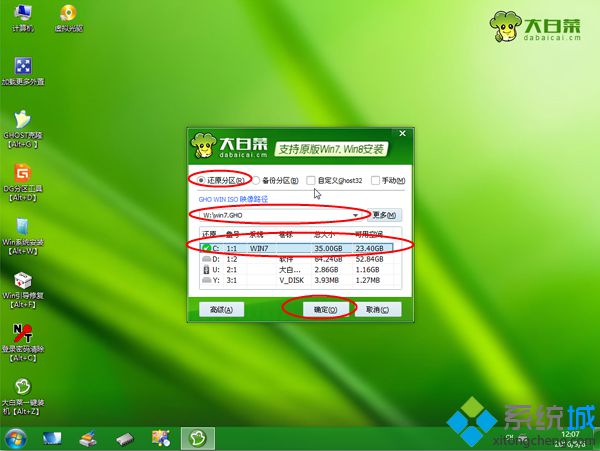 8、彈出這個提示框,勾選“完成后重啟”和“引導修復”,點擊是開始執(zhí)行還原過程;
8、彈出這個提示框,勾選“完成后重啟”和“引導修復”,點擊是開始執(zhí)行還原過程;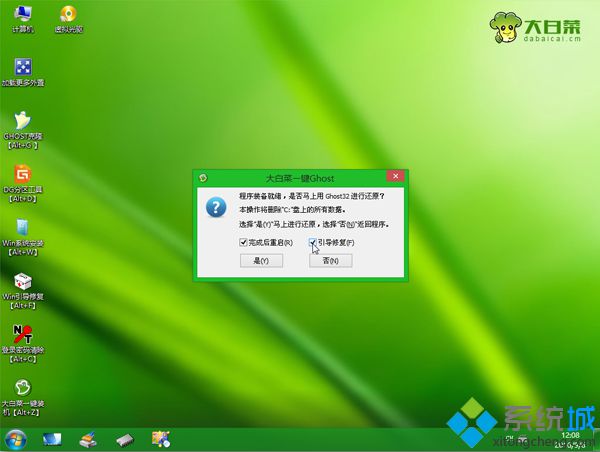 9、轉(zhuǎn)到這個界面,執(zhí)行win7系統(tǒng)還原到C盤的操作,這個過程需要5分鐘左右;
9、轉(zhuǎn)到這個界面,執(zhí)行win7系統(tǒng)還原到C盤的操作,這個過程需要5分鐘左右;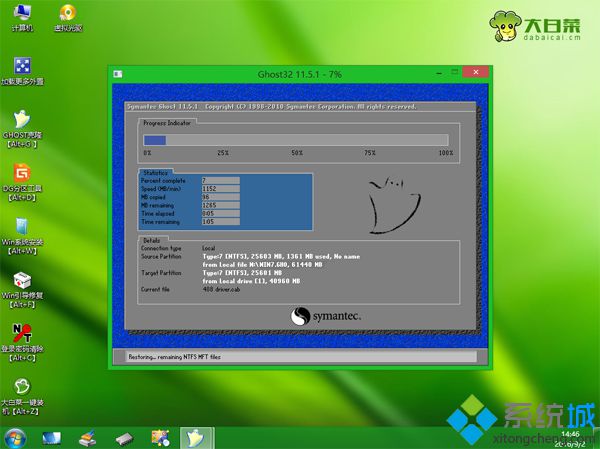 10、操作完成后臺式電腦會自動重啟,此時拔出U盤,重新啟動進入這個界面,繼續(xù)進行win7系統(tǒng)安裝和配置過程;
10、操作完成后臺式電腦會自動重啟,此時拔出U盤,重新啟動進入這個界面,繼續(xù)進行win7系統(tǒng)安裝和配置過程;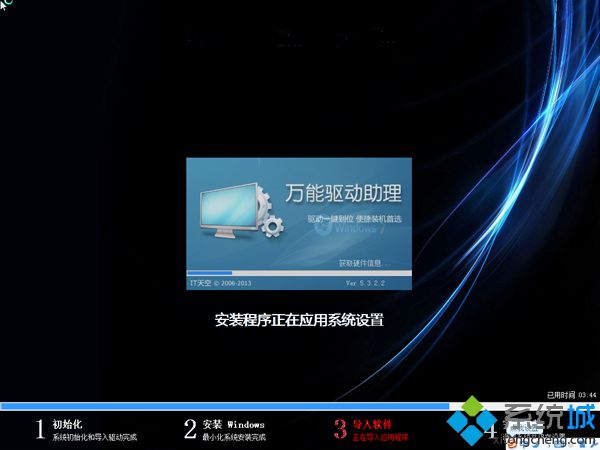 11、安裝需要5-10分鐘左右,在啟動進入全新win7系統(tǒng)桌面后,安裝過程就結(jié)束了。
11、安裝需要5-10分鐘左右,在啟動進入全新win7系統(tǒng)桌面后,安裝過程就結(jié)束了。
以上就是怎樣用U盤在臺式機裝win7系統(tǒng)教程,安裝步驟非常簡單,還不會用U盤安裝系統(tǒng)的用戶,不妨學習下這篇教程。
- monterey12.1正式版無法檢測更新詳情0次
- zui13更新計劃詳細介紹0次
- 優(yōu)麒麟u盤安裝詳細教程0次
- 優(yōu)麒麟和銀河麒麟?yún)^(qū)別詳細介紹0次
- monterey屏幕鏡像使用教程0次
- monterey關閉sip教程0次
- 優(yōu)麒麟操作系統(tǒng)詳細評測0次
- monterey支持多設備互動嗎詳情0次
- 優(yōu)麒麟中文設置教程0次
- monterey和bigsur區(qū)別詳細介紹0次
周
月












